iPhone買取に関する注意事項
アクティベーションロック解除(iCloudのサインアウト)と
端末初期化がお済みでないiPhoneは買取できません。
アクティベーションロック解除と
端末初期化方法
\iPhone買取に必要な3つの準備!/
ネットワーク利用制限の確認
ネットワーク利用制限の判定によって、買取価格が変わります。
ネットワーク利用制限中「×」の場合、買取できませんので、必ず端末の製造番号(IMEI)を確認し、各キャリアサイトよりネットワーク利用制限の結果をご確認ください。
※キャリアで購入されたSIMロック解除済みの端末も、下記方法でご確認ください。
ネットワーク利用制限の3つの判定
買取可能
○
支払いが
終わっている
(完済)
△
支払い中/保証サービス加入中
(未完済)
買取不可
×
支払が滞っている
(利用制限中)
製造番号(IMEI)の調べ方
下記3つの方法いずれかで製造番号(IMEI)をご確認いただけます。
- 電話をかける画面で「*#06#」と入力するとIMEIが表示
- ホーム画面の「設定」>「一般」>「情報」>「IMEI」
- 製品の化粧箱に記載
ネットワーク利用制限確認サイト
(キャリアサイト)
端末の製造番号(IMEI)を調べた上で、下記キャリアサイトよりご確認ください。
※別途、支払い完了通知などで支払いが完了している場合は買取できます。
iCloudのサインアウト
(アクティベーションロックの解除)
データの保存が必要な場合は必ずバックアップを取ってから行ってください。
※Apple Watchとペアリンクしている場合は、事前に解除してください。
-
ホーム画面の「設定」>「※ユーザ名」
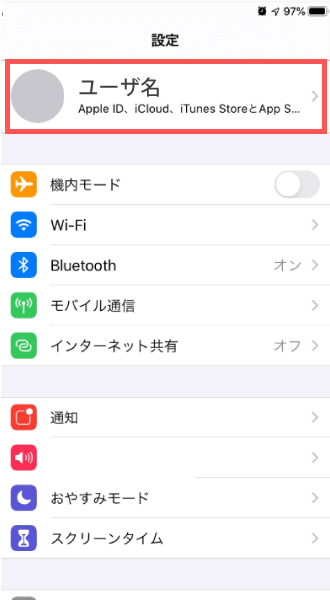
-
下にスクロールして「サインアウト」
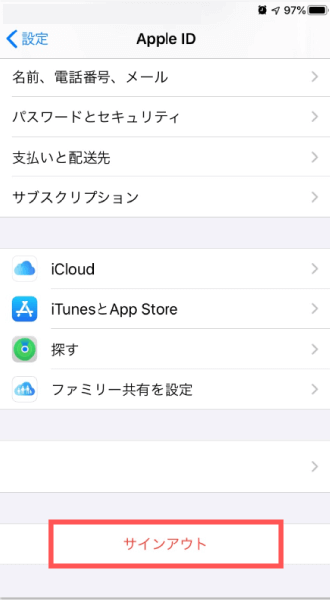
-
Apple ID のパスワードを入力して「オフにする」
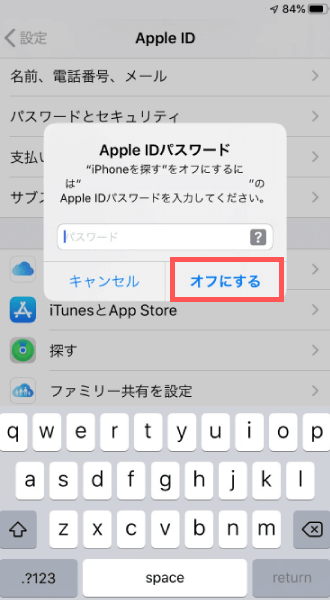
-
ユーザ名に戻り、「example@icloud.com」や「サインイン」が表示されていれば完了
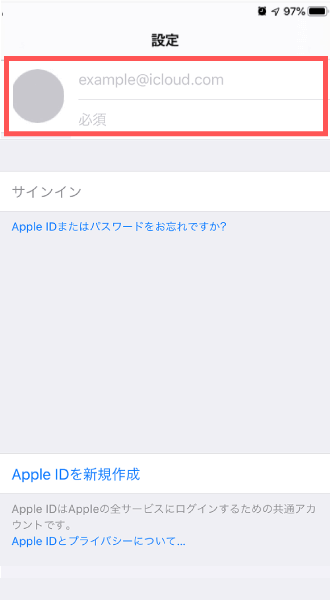
※機種やiOSのバージョンによって、表記が異なる場合がございます。
iPhoneの初期化
iCloudのサインアウト(アクティベーションロックの解除)完了後に行ってください。
-
ホーム画面の「設定」>「一般」>下にスクロールして「リセット」
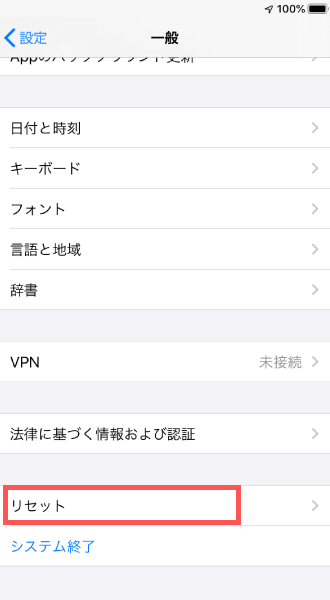
-
次に表示される画面で「すべてのコンテンツと設定を消去」をタップ
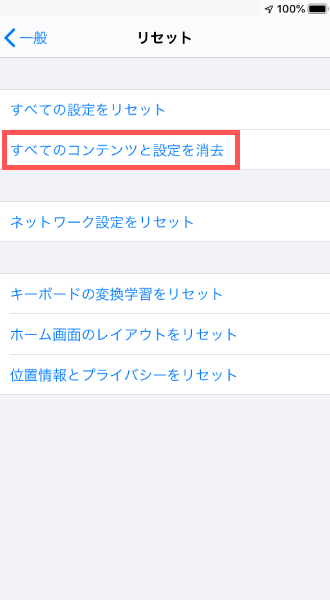
-
「端末ロック解除時のパスコード」または「4桁の機能制限パスコード」の入力画面が表示された場合は入力し、「iPhoneを消去」を選択
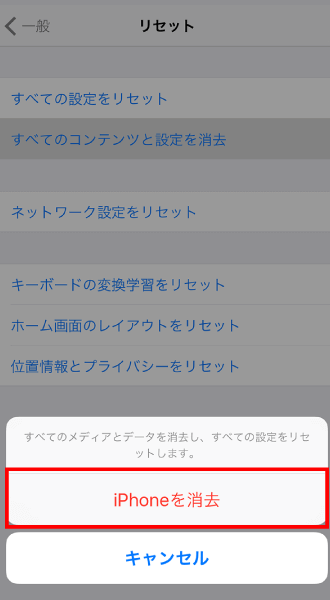
-
リセット後「こんにちは」と画面に表示されれば、端末の初期化完了
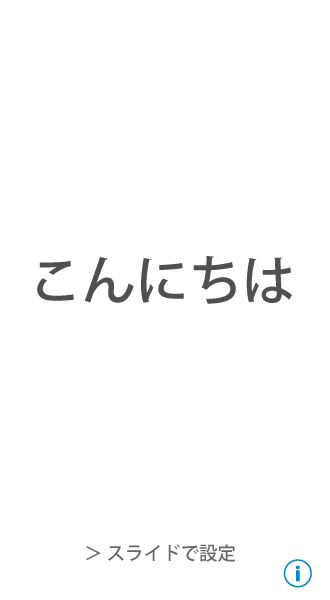
※iPhoneの機種やiOSのバージョンによって、表記が異なる場合がございます。

